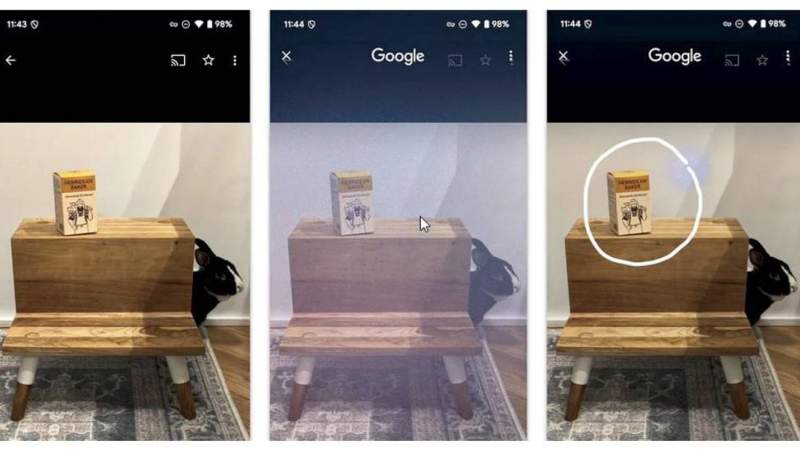بكل تأكيد يرغب كل شخص في حماية البيانات على اللابتوب الخاص به، سيما تلك المتعلقة بالمعلومات الحساسة والشخصية، إذ أنه من المرجح أن تكون حياة الشخص بالكامل على جهاز الكمبيوتر المحمول؛ سجلاته المالية، وخططه المستقبلية، ومكتبة صوره بالكامل، وتقارير عمله، وغيرها من البيانات والمعلومات.
لذا، من الجيد أن تعلم أن نظامي التشغيل ويندوز وماك كلاهما يجعل من السهل عليك قفل جهازك ومنع الزوار غير المرحب بهم من الوصول إلى ملفاتك، لذلك فإن الخطوات التالية التي تقدمها مجلة WIRED الأمريكية ليست صعبة، وينبغي أن تخصص وقتاً لها بين الحين والآخر.
حماية البيانات على اللابتوب!
تأكد من إعداد حساب المستخدم على جهاز الكمبيوتر المحمول، حتى إذا كنت الشخص الوحيد الذي يستخدمه بالفعل. سوف يمنع ذلك الأطفال من العبث بمواقع المفضلة المحفوظة في المتصفح أثناء لعبهم على الإنترنت، بل وسيمنع أيضاً أي شخص آخر من الوصول إلى محتويات جهازك. حتى في حالة سرقة الكمبيوتر المحمول، إذا كان هناك حساب محمي بكلمة مرور، لن يكون أمام السارق سوى إعادة تعيين الجهاز ومسح كل البيانات الموجودة عليه، وبذلك لا يصل أحد إلى البيانات المهمة والحساسة حتى إذا فقدت جهازك.
وتنطبق نفس قواعد كلمات ورموز المرور العادية هنا؛ تأكد من استخدام كلمة أو رمز مرور لا يمكن لأي شخص آخر تخمينه (ولكن لا يمكنك نسيانه أيضاً)، وتجنب إعادة استخدام كلمات المرور التي تستخدمها بالفعل على حساباتك الرقمية الأخرى.
استخدم تشفيراً على مستوى النظام
أصبح التشفير الآن (عادة) خياراً افتراضياً على أجهزة ويندوز وماك، إلا أنه قد لا يكون متاحاً على أجهزة الكمبيوتر الأقدم. وهو يجعل البيانات على قرص التخزين الصلب تبدو مشوشة إذا لم تقم بتسجيل الدخول لجهاز الكمبيوتر بالطريقة العادية، وهذا يعني أنه سيكون من الصعب على أي شخص إخراج قرص التخزين الصلب من الجهاز والوصول إلى الملفات المحفوظة عليه.
إذا كان جهاز الكمبيوتر المحمول الذي يعمل بنظام ويندوز جديد نسبياً، سيكون التشفير في وضع التفعيل بالفعل. يمكنك التحقق من ذلك بالنقر على أيقونة الإعدادات في قائمة البدء للوصول إلى الإعدادات، ثم النقر على التحديث والحماية وتشفير الجهاز. إذا كان خيار التشفير موجوداً ولكنه ليس في وضع التفعيل، يمكنك تفعيله من هناك (اتبع التعليمات لإكمال تلك العملية). عادة ما يصبح التشفير فعالاً على أجهزة ماك بوك عند إعدادها للمرة الأولى، إلا إذا اخترت تحديداً عدم تفعيل التشفير.
استخدم تدابير حماية إضافية لتطبيقات معينة (إذا كانت متوفرة)
لا تهمل تدابير الحماية الإضافية المختلفة المتاحة لتطبيقات معينة، بحيث إذا تمكن شخص ما من تخمين كلمة المرور وفتح جهاز الكمبيوتر، أو حتى اقترض منك الجهاز بإذنك، فسوف تمنعه تدابير الحماية الإضافية من الوصول إلى بياناتك الشخصية والمهمة. تأتي مختلف البرامج بخيارات مختلفة؛ لن نتمكن من تغطية كل البرامج هنا، ولكن احرص على معرفة ما هو متاح منها.
على سبيل المثال، في تطبيقات Microsoft Office الحالية، يمكنك إضافة طبقة حماية باستخدام كلمة مرور على الوثائق وجداول البيانات والعروض التقديمية من خلال اختيار الملف، المعلومات، حماية الوثيقة، والتشفير بكلمة مرور (ويندوز) أو المراجعة، الحماية وحماية الوثيقة (ماك).
تمكين خاصية "البحث عن جهازي"
إذا حدث أسوأ احتمال وسقط جهازك في الأيدي الخاطئة، توفر أجهزة ويندوز وماك أدوات تتيح لك العثور على جهاز الكمبيوتر على خريطة وقفله عن بعد. لا ننصح بمحاولة تتبع الشخص الذي بحوزته جهازك دون مساعدة من السلطات، ولكن قفل الجهاز أو مسح أي بيانات حساسة عليه (الخاصية المتوفرة على أجهزة ماك) فكرة جيدة بلا شك.
1- في أجهزة ويندوز، اذهب إلى التحديث والحماية في الإعدادات، ثم اختر اعثر على جهازي، وتأكد من تمكين تلك الخاصية. إذا انفصلت بشكل ما عن جهاز الكمبيوتر المحمول، سجل دخولك إلى حساب مايكروسوفت على الإنترنت وانقر على الأجهزة، ثم اعثر على جهازي.
2- على أجهزة ماك، تسمى الخاصية "اعثر على أجهزتي"، ولكن عليك التأكد من تسجيل جهاز ماك في خدمة "اعثر على أجهزتي" أولاً؛ من تفضيلات النظام، نختار حساب أبل، ثم iCloud، ثم انقر على الخيارات، ثم اعثر على جهاز ماك.
مواضيع مرتبطة
أسلوب شائع في المراسلة قد يجعلك أقل مصداقية
كشفت دراسة جديدة عن أسلوب شائع في كتابة الرسائل النصية قد يؤثر سلبًا على كيفية إدراك الناس لصدق المرسل.
كيف تستخدم صور الهاتف للبحث على الإنترنت؟
الصورة تساوي ألف كلمة، لكنك لا تحتاج إلى كتابة أي منها من أجل البحث على الإنترنت هذه الأيام،
65 % من العملاء يشعرون بأن الشركات تتعامل مع بياناتهم باستهتار وتهوّر
أصبحت ثقة نحو 3 أرباع المستهلكين (72%) بالشركات أقل مقارنة بالعام 2023
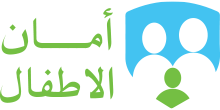
.jpg)